Kiedyś zastanawiałam się jak to możliwe, że moja konkurencja albo osoby, które obserwuję, realizują tak dużą ilość projektów. Większość z nich pracuje z Wirtualnymi Asystentkami, ja też mam swój już spory zespół, ale nadal obserwowałam różnicę w systematyczności i efektywności ich pracy.
To było dobrych kilka lat temu. Dzisiaj wiem, że nie sztuką jest pracować dużo, ale mądrze. Dlatego zaczęłam interesować się wszelkimi możliwymi metodami usprawnienia pracy, automatyzacją, metodami zarządzania dokumentami, projektami, ludźmi. Przez te lata poznałam dziesiątki narzędzi, które miałam okazję używać lub tylko testować. Świetna przygoda, która dała mi obszerną wiedzę na temat wielu rozwiązań pod kątem stylów pracy czy też branż.
Chciałabym podzielić się z Tobą kilkoma znanymi, bądź mniej znanymi usprawnieniami, które zmieniają życie naszych Klientów. Co ciekawe, często są to bardzo drobne i łatwe ruchy, które będzie mógł wdrożyć praktycznie każdy.
Usprawnienie 1: Google Calendar i łączenie kalendarzy
Jestem niezwykle zaskoczona jak wielu wspólników lub po prostu ludzi, którzy razem współpracują nie posiada żadnej opcji doglądania swojego kalendarza czy też planu działań. O ile macie wszyscy jeden program do zarządzania zadaniami, tak wiele osób, nie zdaje sobie sprawę z tego, jakim plusem komunikacyjnym jest połączenie swoich kalendarzy.
Przykład? Do mojego kalendarza ma dostęp każda osoba pracująca w BrandAssist. Dzięki temu oszczędzamy czas na umawianie wspólnych spotkań. Wystarczy, że wirtualna asystentka wejdzie i sama zapisze się w kalendarzu właściwy termin.
Jak to zrobić? Jeżeli chcesz otrzymać dostęp do kalendarza wspólnika wystarczy, że w lewej kolumnie lub w ustawieniach zasubskrybujesz kalendarz wpisując adres e-mail konkretnej osoby. To samo musi zrobić osoba w odwrotnej sytuacji, która chce otrzymać dostęp do Twojego kalendarza. Ten sposób jest najszybszy.
Usprawnienie 2:Nanoszenie poprawek na projekty graficzne
Jeżeli używasz programu do zarządzania projektami, z pewnością masz coś takiego jak czat do wewnętrznych rozmów z poziomu zadania. To dobry sposób, aby szybko wyjaśnić i obgadać wiele spraw. Nie zawsze jest to jednak wystarczające, a wiele komunikatów może powodować bałagan.
Jeżeli takiego programu do zarządzania nie masz, to zapraszam Cię obserwowania mojego kanału YouTube.
Tam również dzielę się swoją wiedzą na temat narzędzi pracy.
Co zatem zrobić? Jak uniknąć masowych ilości pojedynczych komunikatów, które kończą się później kolejnymi poprawkami?

W przypadku dłuższego tekstu pisanego możemy używać Google Sheets, w których tworząc komentarz (zdj.2) wskazujemy dokładnie miejsce, gdzie coś ma się zmienić. Takim samym narzędziem będzie np. Acrobat Adobe .
Usprawnienie 3: A co jeśli plik to grafika lub strona?
Czasami nie da się czegoś po prostu napisać. Pierwsza rzecz, która niezwykle usprawniła mi pracę z moim zespołem i klientami to Loom.com. Jest bardzo prosta instrukcja jak używać tego narzędzia. Co to robi? Nagrywa nasz pulpit. Sama funkcja nie jest zaskoczeniem, lecz właśnie sposób w jaki możemy jej używać.
Mianowicie mamy do wyboru instalację wtyczki do przeglądarki internetowej z Chrome Web Store albo zainstalujemy aplikację na komputerze.
Przez rok korzystałam z opcji wtyczki na pasku narzędzi, niestety z powodu niewyjaśnionych okoliczności skrót ten przestał działać i obecnie łączę się z komputera. Nie widzę większej różnicy oprócz tego, że częściej prosi o zalogowanie się na konto.
Dlaczego to takie proste? Klikam w ikonkę, kiedy chcę komuś na coś zwrócić uwagę. Na wyskakującym okienku mam do wyboru ekran, który chcę nagrywać, mikrofon, a także opcje nagrywania: z moją twarzą w okienku, tylko ekran, a może tylko moja twarz.
Później już tylko nagrywać i tłumaczyć co poprawić, a co jest dobrze zrobione. Przestrzegam tylko przed jednym. Jeżeli video będzie długie, odbiorca może się pogubić. Lepiej, kiedy podzielisz swoje komentowanie na krótsze filmy. Wystarczy później tylko przekazać link do odbiorcy i koniec. (zdj.3)

Usprawnienie 4: Showly.co
Innym narzędziem, które oszczędza czas pracy to niepozorne Showly.co. Osoba, która tworzy dla Ciebie projekt graficzny otrzymuje od Ciebie kompletny feedback. Tutaj plus dla grafików, nie musicie czytać lub oglądać wymyślnych maili zwrotnych. A Ty jako odbiorca projektu otrzymujesz podpowiedzi co może być nie tak lub ewentualnie zmienić. Nie wiem jak Ty, ale czasami, kiedy coś otrzymuję, sama nie wiem, co jest nie tak. Dlatego pytania, które zadaje to narzędzie, potrafi wyciągnąć ze mnie informacje, na które sama bym nie wpadła. (zdj.4)
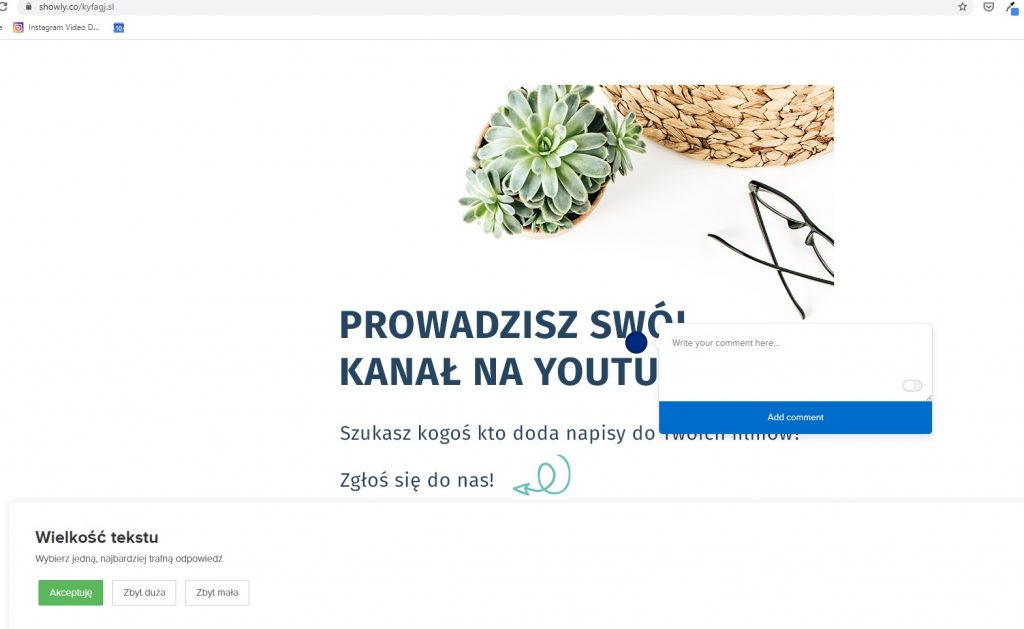
Usprawnienie 5: Organizacja pracy
Obiecuję, że w tej kwestii rozpiszę się więcej w kolejne części, jednak już teraz chciałam podzielić się ekstremalnie drobnymi i niepozornymi działaniami, które usprawniają organizację.
Pulpit
Pierwsza rzeczy to pulpit. Tak, nasz pulpit. Jest on dla większości z nas (choć trudno się nam do tego przyznać), taką powierzchnią od wszystkiego.
Coś trzeba szybko pobrać – ok na pulpit. Ktoś podesłał jakiś dokument – ok na pulpit. Gdzieś coś trzeba wysłać – ok poszukam na pulpicie.
Oprócz polecanego generalnie porządku na pulpicie zalecam stworzyć Ci folder, który nazwiesz jak chcesz, jednak jego celem będzie trzymanie tam rzeczy, które używasz i przesyłasz często.
Ktoś może zapytać: ale po co? Mogę to mieć w dokumentach, w Google Dysku, na Dropboxie itp. i sobie pobrać. To prawda i zaraz sama wspomnę o wygodnym łączeniu poczty G-mail z Google Dyskiem. Ale! Gdziekolwiek jesteś, na jakiejkolwiek stronie czy poczcie dużo większym pewnikiem będzie synchronizacja pulpitu z programem niż program z innym programem.
Dla wielu z nas dużo szybciej i intuicyjnie jest dostać się do pulpitu niż klikając z folderu na folder. Oczywiście trzeba pamiętać, iż ów folder (nazwałam go u siebie ”często używane”) powinien mieć rzeczywiście dokumenty, pliki, grafiki, które używamy często.
Jeśli okaże się on folderem do wszystkiego, straci on swoją funkcjonalność i będziemy musieli scrollować zawartość w poszukiwaniu konkretnej rzeczy i tym samym marnować czas tak samo, gdybyśmy szukali tej samej rzeczy po prostu po poukładanych folderach. (zdj.5)

Poczta G-mail
A jeśli mowa o folderach zewnętrznych to często niepotrzebnie pomijanym sposobem na usprawnienie sobie pracy jest wrzucanie plików na Dysk Google prosto z poczty. Mówię w tym przypadku o synchronizacji z G-mail.
Kiedy otrzymujemy w wiadomości e-mail umowy, grafiki, wideo i tym podobne, zamiast wrzucać to na pulpit, możemy odrazu na zewnętrzny dysk.
Jak to wyglądało u mnie? Czy od początku wiedziałam jakie foldery robić i jak je nazywać? NIE! W pierwszej kolejności po prostu pobierałam wszystko jak leci. Po kilku miesiącach tak naprawdę stworzyłam pierwsze praktyczne foldery, które są ze mną do dzisiaj.
Najbardziej ten system usprawnia mi segregację faktur. Od tego czasu przestałam zapominać o płatnościach i mam pod kontrolą wszystkie wydatki. Co z kolei poprawiło komunikację z księgowością oraz kontrahentami. (zdj.6)
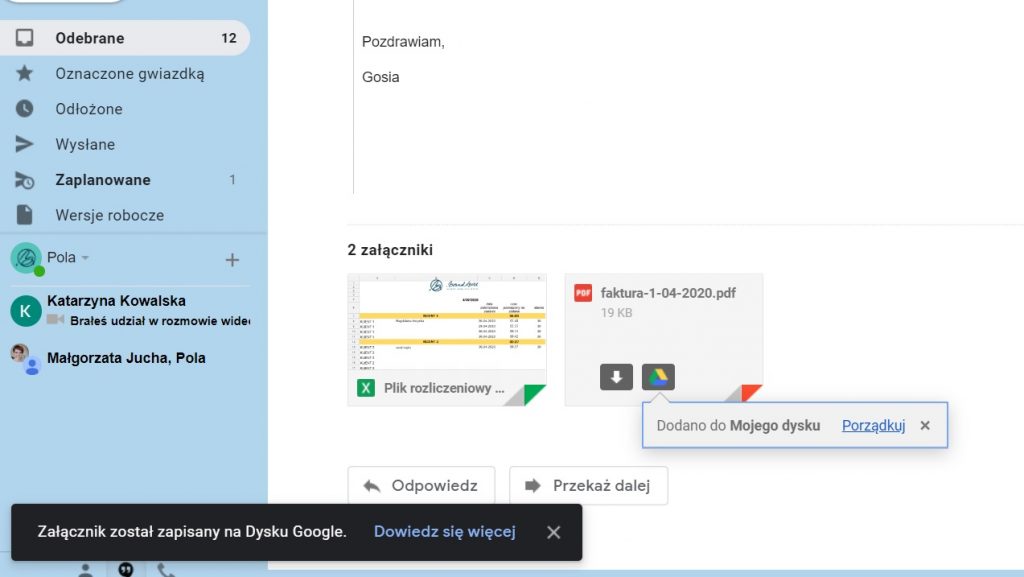
Czemu nie można trzymać wszystkiego na pulpicie? Oprócz kwestii estetycznych oraz organizacyjnych czasami zapominamy, że “zaśmiecony pulpit” to spowolnienie pracy komputera, ale także i naszej. Zatem dbajmy o to, aby nasz komputer, a będzie pracował z nami dłużej (oszczędność), a my efektywniej (więcej energii na inne rzeczy).
To byłoby na tyle, zapraszam do kolejnej części o usprawnieniach w pracy. Jeżeli spodobał się Ci któryś z moich pomysłów lub chcesz coś dodać, zostaw komentarz lub napisz do mnie na p.sobczyk@brandassist.pl
Jeśli chcesz dowiedzieć się jak delegować zadania Wirtualnej Asystentce, koniecznie zapisz się na darmowe szkolenie online. Planuj i deleguj tak jak lubisz. To możliwe!











